现在手头上有一块3T大小的机械硬盘,需要挂载到CentOS 7系统中,由于MBR格式只支持最大为2T的分区大小,而GPT格式没有限制,因此需要将硬盘设置为GPT格式,下面记录一下过程。
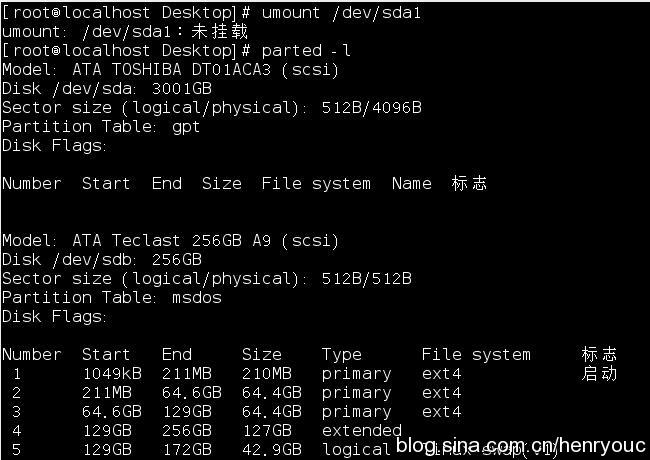
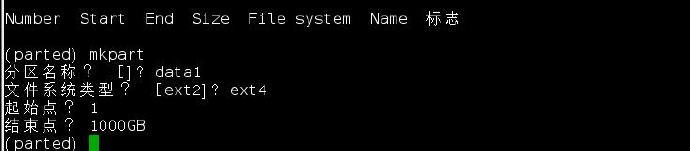
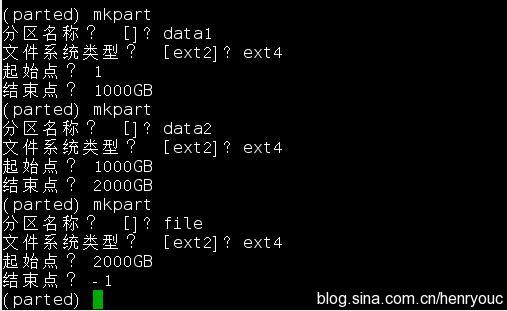

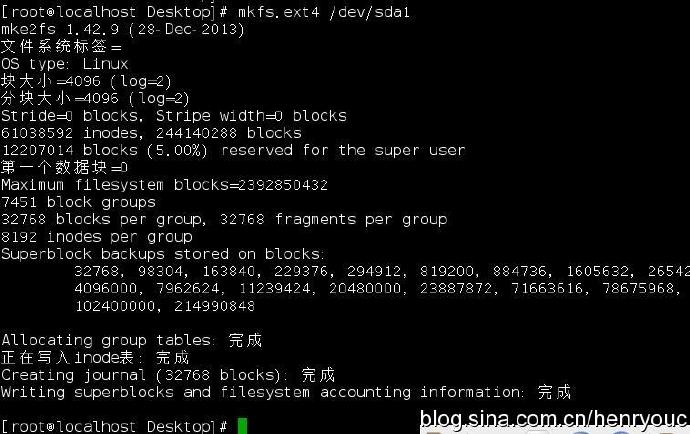
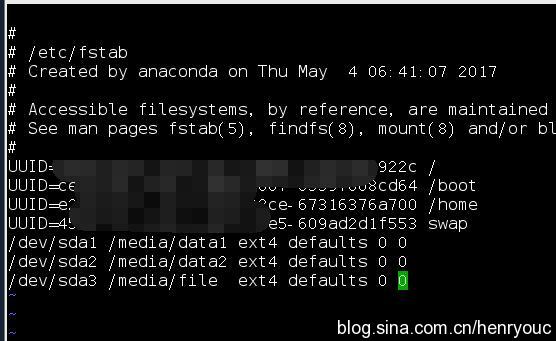
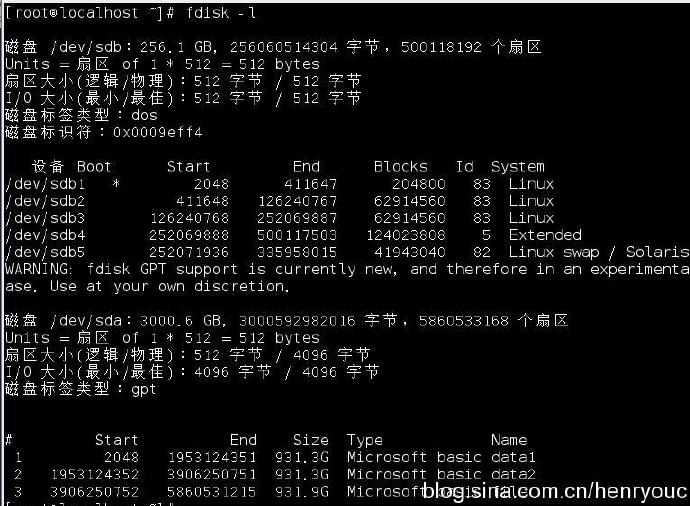
参考文献:
- http://blog.sina.com.cn/s/blog_6d55a74b0102xcip.html
- https://blog.csdn.net/xiexievv/article/details/50525783
- https://www.cnblogs.com/shangpolu/p/8177481.html
近期评论